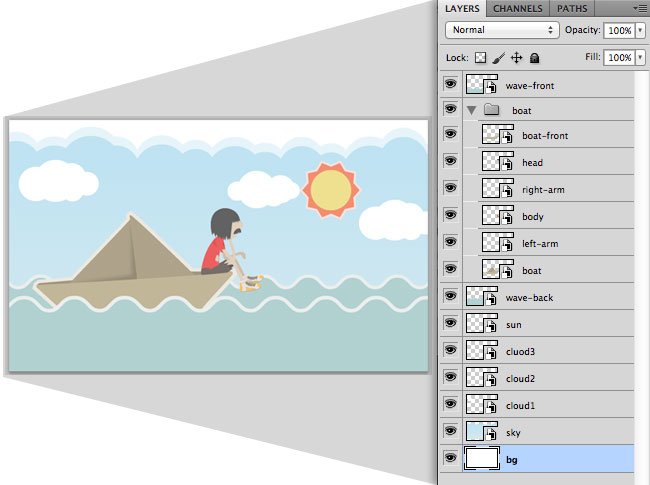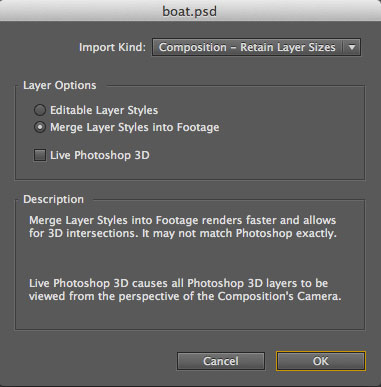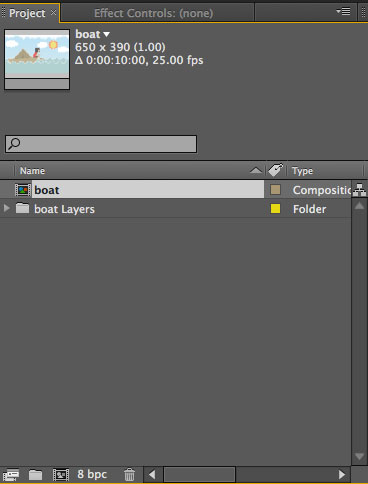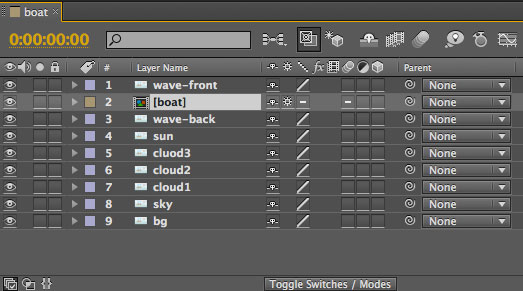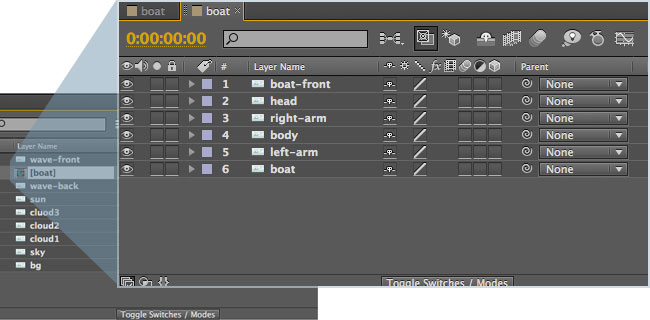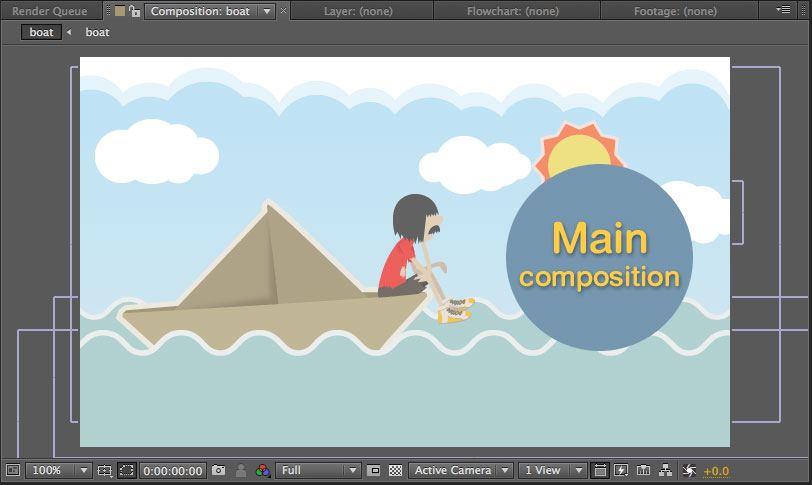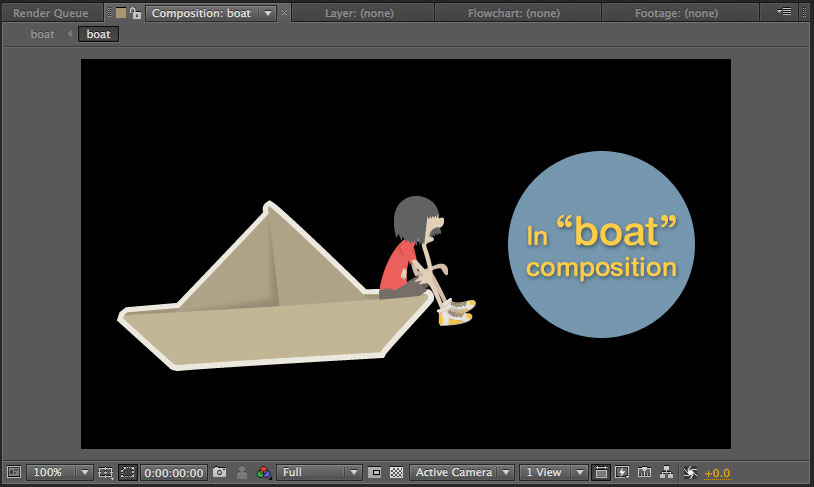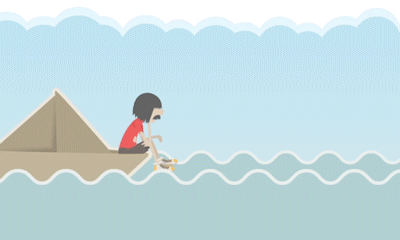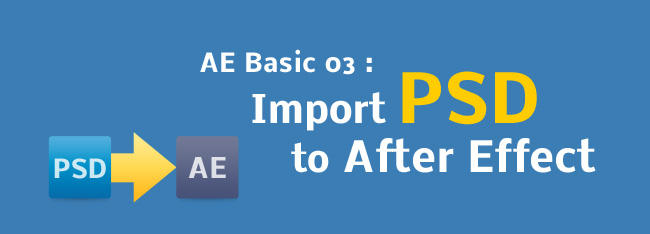
มาตามสัญญาแล้ว~ ครั้งนี้จะเป็นเรื่องเกี่ยวกับการเอาไฟล์ Photoshop ( ขอเรียกสั้นๆว่า PSD ก็แล้วกันนะครับ )
เข้ามาใช้งานใน After Effect ซึ่งจะช่วยให้ชีวิตง่ายขึ้น เพราะเราสามารถจัดวางตำแหน่งเลเยอร์ต่างๆ
หรือจัด group ใส่ effect ( Layer Style ) ให้กับภาพก่อนนำเข้ามาใช้งานได้ เอาล่ะไปเล้ยยย
มาดูกันครับนี่คือภาพที่ผมจัดเอาไว้ใน Photoshop จากนั้นก็เซฟเป็น PSD เก็บเอาไว้เพื่อใช้งาน
ข้อแนะนำนิดนึง เวลาทำงานที่มี Layer เยอะๆ แบบนี้เราควรจะมีการตั้งชื่อแต่ละ Layer เอาไว้เพื่อกันสับสน
เวลาจะอนิเมทจะได้หา Layer ที่ต้องการเจอครับ 😀
ต่อมาเปิด After Effect แล้ว Import ไฟล์ PSD ที่เราเซฟเอาไว้มาครับ ดูตรง “Import As” จะมีให้เลือกสามแบบ มาทำความรู้จักกัน
Footage – ถ้าเลือกแบบนี้ภาพจะเข้ามาเพียงแค่ภาพเดียว โดยเราสามารถเลือกให้ Merge Layer ให้เป็นรูปเดียวเลย หรือว่า
จะเลือกเอาเลเยอร์ใดเลเยอร์หนึ่งเข้ามาก็ได้ครับ
Composition – ข้อนี้จะเข้ามาแบบแยกเลเยอร์ให้ เพียงแต่ว่าแต่ละ Layer จะไมไ่ด้ทำการ crop ก่อนเข้ามา อธิบายให้เข้าใจง่ายๆก็คือ
สมมติเราตั้งขนาดไฟล์ไว้ 800×600 แต่ว่ารูปพระอาทิตย์ของเราไมไ่ด้ใหญ่เต็ม 800×600 นั้น เวลา import เข้ามาพระอาทิตย์
จะใหญ่เท่าเดิมล่ะครับ แต่ส่วนขอบจะเป็นพื้นใสที่เรามิงไม่ให้ทำให้ขนาดใหญ่เท่ากับไฟล์ที่เราตั้งไว้
Composition – Retain Layer Sizes – casino online จริงๆขื่อเก่าก่อนจะมาเป็น version CS5 จะใช้ชื่อว่า Composition-Crop Layer ครับ
ก็ตรงตัวตามชื่อเลย คือจะ crop ขนาดภาพในแต่ละเลเยอร์ให้มีขนาดเท่าจริงครับ
ตรงนี้ถ้าใครไม่เข้าใจทดลองเลือก import เข้ามาหลายๆแบบแล้วลองสังเกตดูครับผม
เมื่อกด import เข้ามาถ้าเป็น version ใหม่ๆ หน่อยจะมีตัวเลือกนี้มาให้เลือกครับ หลักๆเลยก็คือการ merge Layer Style
ใน After Effect เนี่ยเราสามารถปรับค่า Layer Style ได้เหมือนใน Photoshop เลย สามารถแก้ไขได้ด้วย แต่ว่ามันก็มีข้อเสียบางอย่าง
เช่น ถ้าเราใช้ Effect Stroke แล้วไม่ Merge มันเนี่ย เวลาอนิเมทแล้วเปิด Motion Blur ขอบภาพจะดูไม่เนียน
ส่วนใหญ่แล้วถ้าผมมั่นใจแล้วก็มักจะเลือก Merge มันครับ เพราะทำงานง่ายไม่ต้องมาพะวง
พอเข้ามาแล้วก็จะเป็นแบบนี้ครับ จะมี Composition ซึ่งก็คือ PSD ของเรานั่นล่ะ แล้วก็จะมี Folder ที่เอาไว้เก็บ Layer ต่างๆ
ของไฟล์ PSD ที่เราเอาเข้ามาครับ
ดับเบิลคลิกดู Layer ก็จะเรียงกันสวยงามเหมือนที่เราเรียงไว้ใน Photoshop เลย เย้~
แล้วจะสังเกตได้ว่าจะมี composition ที่ชื่อว่า boat เข้ามาอยู่ นั่นก็คือกลุ่มเลเยอร์ที่เรา Group ไว้ใน photoshop ล่ะครับ
ซึ่งใน After Effect ก็เหมือนกัน เราสามารถเปิดเข้าไปข้างใน เพื่ออนิเมทได้ เอาไว้จัดงานให้เป็นระเบียบ แบ่งหมวดหมู่ในการจัดการ
จะว่าไปสำหรับคนที่ใช้ flash มาก่อน มันก็เหมือน Movie Clip นั่นล่ะ
เปิดดูข้างใน ก็เหมือนกับที่เราจัดไว้ใน Photoshop เลย 😀
มาดูภาพที่ปรากฎกันบ้าง นี่คือรูปทั้งหมดเมื่อเราเปิด composition ที่เรา import เข้ามา
ส่วนนี่คือรูปภายใน Composition “boat” ครับ
แยกกันอย่างเป็นระเบียบ ซึ่งตรงนี้เราก็ต้องวางแผนให้ดีก่อนทำงาน ว่าควรจะจัดเลเยอร์อย่างไรให้ทำงานอย่างเป็นระบบ เผื่อการแก้ไขได้นะคร้าบ
หวังว่าคงเป็นประโยชน์ต่อเพื่อนๆไม่มากก็น้อย จบแล้วครับสำหรับ AE Basic ครั้งนี้
แถมท้ายเป็นตัวอย่างที่ผมอนิทเมทไว้เล่นๆ ขอบอกว่า 5 นาทีก็เสร็จแล้ว หัดกันเยอะๆ นะครับ สงสัยตรงไหนก็ถามได้ครับ